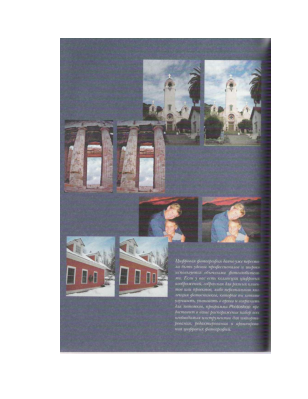
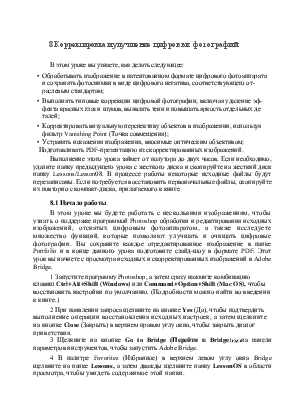
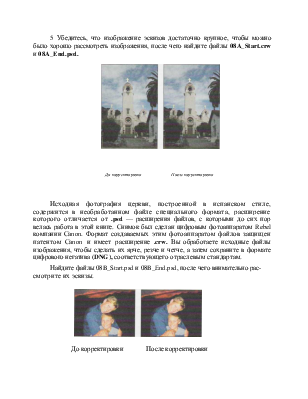




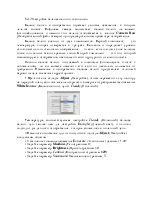
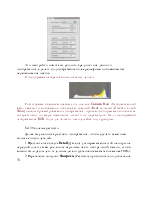

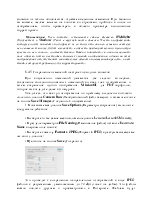
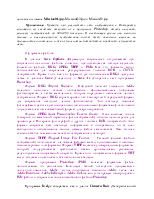
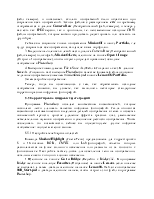

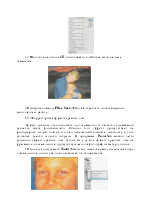
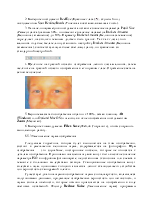
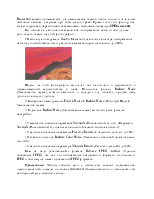
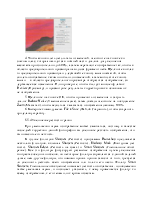








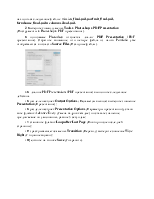
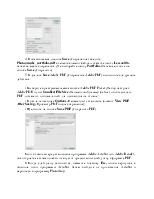
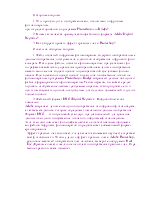
|
|
8 Корректировка и улучшение цифровых фотографий
В этом уроке вы узнаете, как делать следующее:
• Обрабатывать изображение в патентованном формате цифрового фотоаппарата и сохранять фотоснимки в виде цифрового негатива, соответствующего отраслевым стандартам;
•
Выполнять типовые
коррекции цифровой фотографии, включая удаление эффекта красных глаз и шумов, выявлять тени и повышать яркость отдельных
де
талей;
• Корректировать визуальную перспективу объектов в изображении, используя фильтр Vanishing Point (Точка совмещения);
•
Устранять
искажения изображения, вносимые оптическим объективом;
Подготавливать PDF-презентацию из скорректированных
изображений.
Выполнение этого урока займет от полутора до двух часов. Если необходимо, удалите папку предыдущего урока с жесткого диска и скопируйте на жесткий диск папку Lessons/Lesson08. В процессе работы некоторые исходные файлы будут перезаписаны. Если потребуется восстановить первоначальные файлы, скопируйте их повторно с компакт-диска, прилагаемого к книге.
8.1 Начало работы
В этом уроке вы будете работать с несколькими изображениям, чтобы узнать о поддержке программой Photoshop обработки и редактирования исходных изображений, отснятых цифровым фотоаппаратом, а также исследуете множество функций, которые позволяют улучшать и очищать цифровые фотографии. Вы сохраните каждое отредактированное изображение в папке Portfolio и в конце данного урока подготовите слайд-шоу в формате PDF. Этот урок вы начнете с просмотра исходных и скорректированных изображений в Adobe Bridge.
1 Запустите программу Photoshop, а затем сразу нажмите комбинацию клавиш Ctrl+Alt+Shift (Windows) или Command+Option+Shift (MacOS), чтобы восстановить настройки по умолчанию. (Подробности можно найти во введении к книге.)
2
При появлении запроса
щелкните на кнопке Yes (Да),
чтобы подтвердить выполнение операции
восстановления исходных настроек, а затем щелкните на кнопке Close (Закрыть) в верхнем правом углу окна,
чтобы закрыть диалог
приветствия.
Уважаемый посетитель!
Чтобы распечатать файл, скачайте его (в формате Word).
Ссылка на скачивание - внизу страницы.